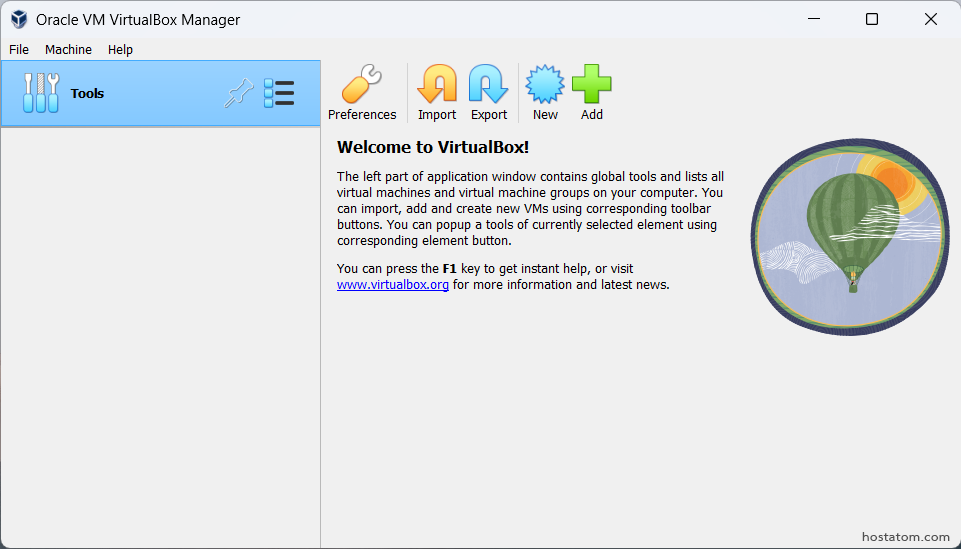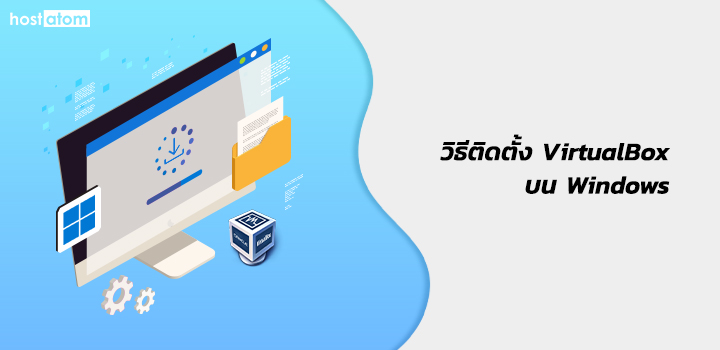
โปรแกรม VirtualBox เป็นโปรแกรมที่ใช้พื้นที่ส่วนหนึ่งของฮาร์ดดิสก์ ทำการจำลองเครื่องคอมพิวเตอร์เสมือนจริงขึ้นมาอีกเครื่องนึง ซึ่งจะมีการใช้ทรัพยากรต่างๆ เช่น หน่วยความจำ (ram), การ์ดจอ, การ์ดเน็ตเวิร์ก NIC (เอ็นไอซี) ร่วมกับเครื่องคอมพิวเตอร์ของผู้ใช้ เหมาะสำหรับผู้ที่ต้องการทดสอบระบบต่าง ๆ สำหรับขั้นตอนการติดตั้ง สามารถดำเนินการตามขั้นตอนต่อไปนี้
1.สามารถเข้าไปที่ VirtualBox เพื่อดาวน์โหลดมาติดตั้งและใช้งาน
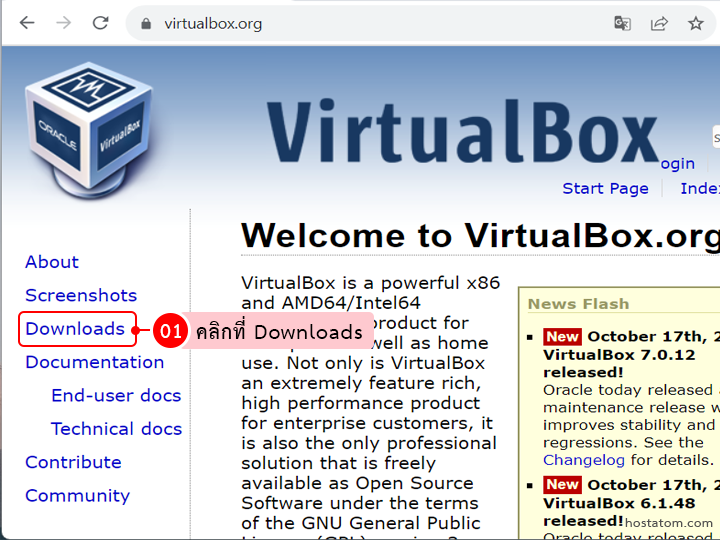
2.เมื่อเข้าไปที่เว็บไซต์แล้ว สามารถกดไปที่ดาวน์โหลด (Downloads) จากนั้นในส่วน VirtualBox 7.0.10 platform packages ให้เราเลือก Windows hosts
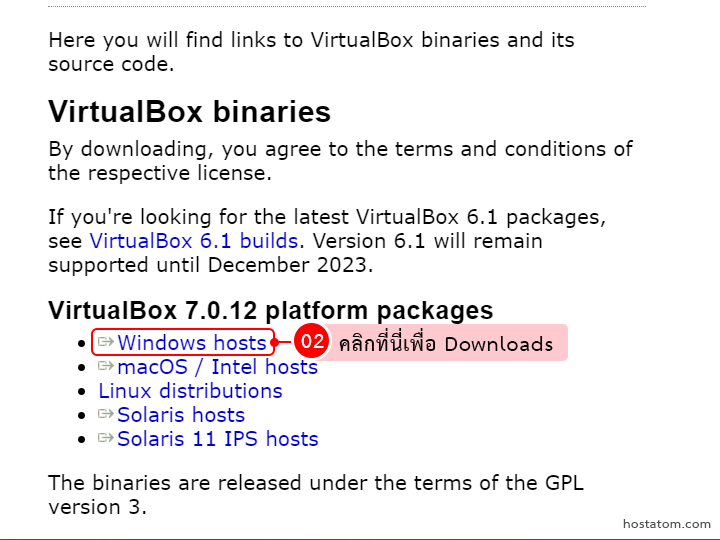
3.หลังจากดาวน์โหลดเรียบร้อยแล้ว ให้ Double click ที่โปรแกรมเพื่อติดตั้ง
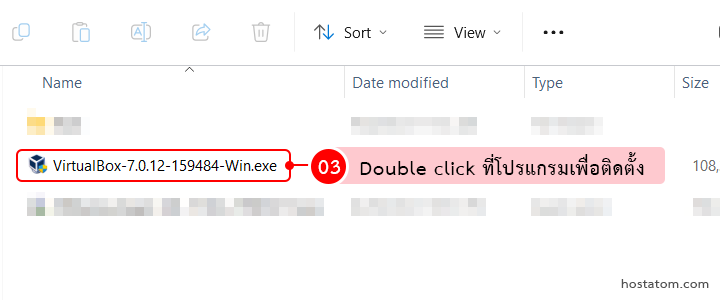
4.เมื่อเห็นหน้าต่างโปรแกรมดังรูป ให้คลิก Next เพื่อเริ่มการติดตั้ง
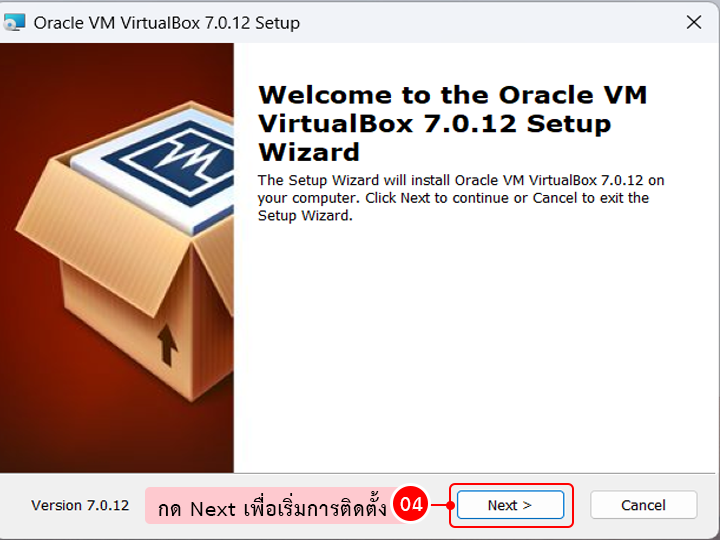
5.อย่าลืมตรวจสอบตำแหน่งไฟล์ที่ต้องการติดตั้ง จากนั้นคลิก Next เพื่อดำเนินการติดตั้งต่อ
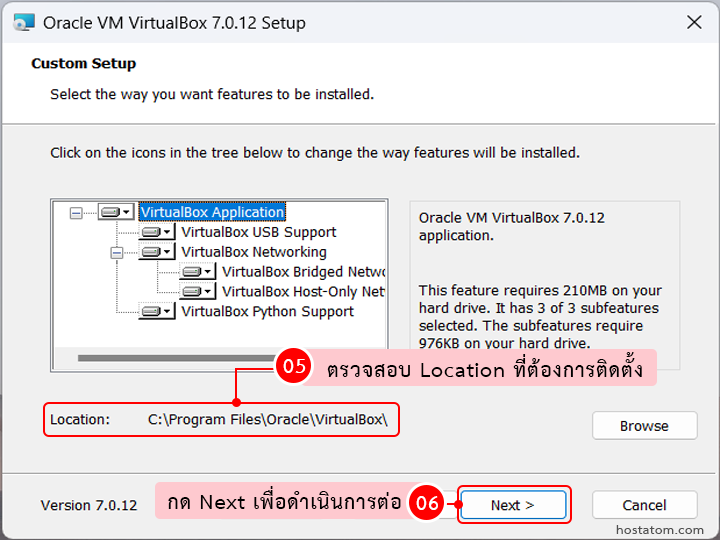
6.หน้าต่างนี้เป็นการบอกว่าการติดตั้งโปรแกรมจำเป็นที่จะต้องมีการ reset การเชื่อมต่อ network ให้เราคลิก yes เพื่อเริ่มการติดตั้ง
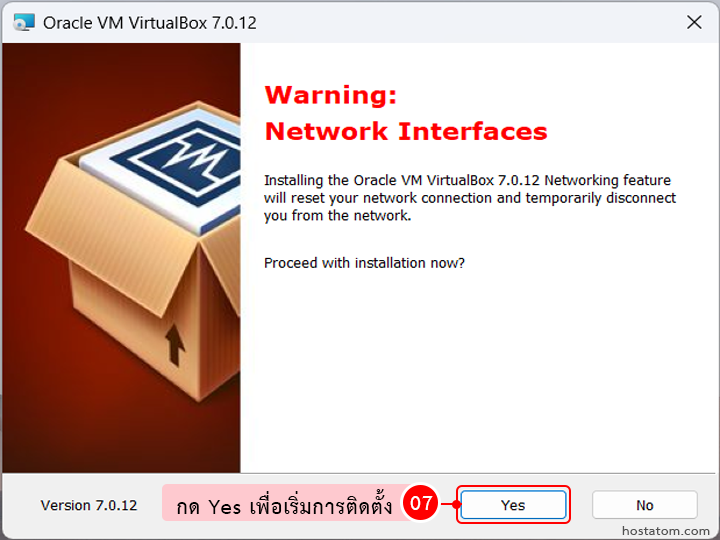
7.คลิก yes เพื่อยืนยันการติดตั้งต่อ
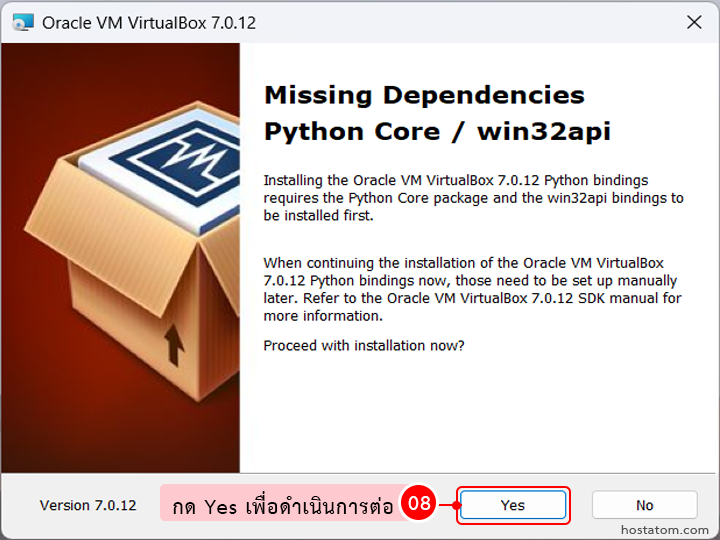
8.กด Install เพื่อเริ่มการติดตั้ง
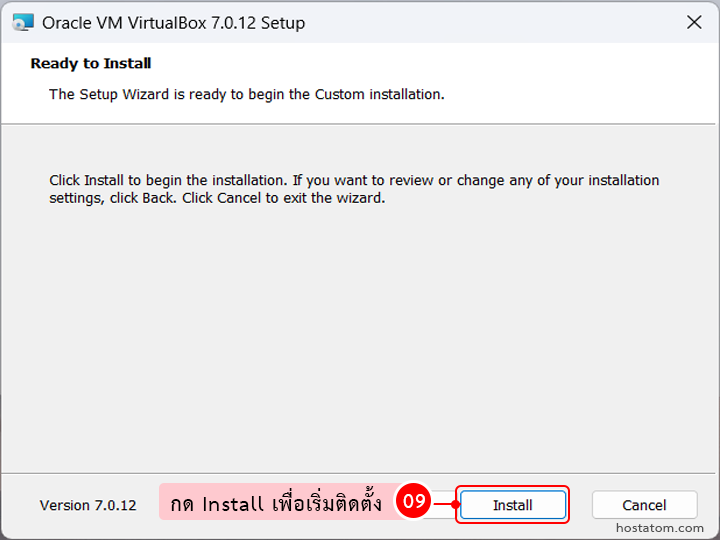
9.กด Finish เพื่อจบกระบวนการติดตั้ง
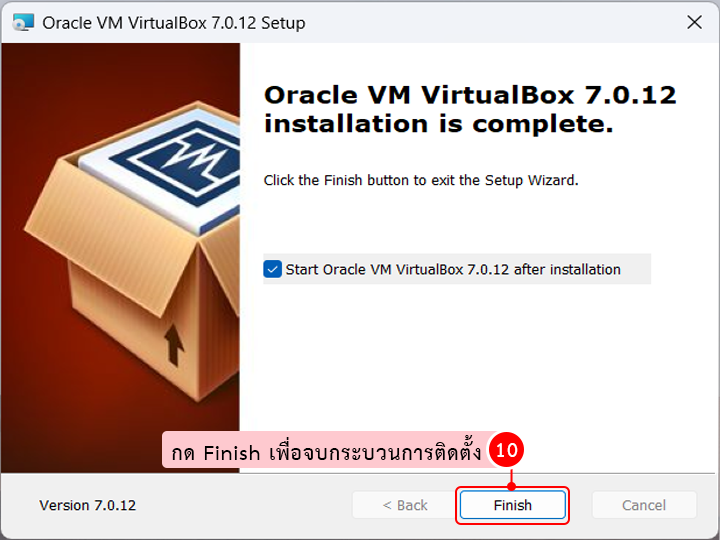
10.หลังจากนั้นเปิดโปรแกรมขึ้นมา เพื่อใช้งานได้เลย